Corrispondenza tra colore e schermo
I metodi per regolare il colore sullo schermo (RGB) e nella stampante (YMC) sono differenti. Pertanto, il colore di una fotografia visualizzato sullo schermo può non corrispondere a quello della stampa.
Tramite la funzione di corrispondenza colore per correggere il colore di una stampa, è possibile regolare il colore della stampa affinché corrisponda maggiormente al colore che appare sullo schermo.
È anche possibile correggere i colori regolando la luminosità senza eseguire la corrispondenza.
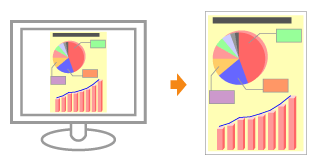
1
Aprire la schermata delle impostazioni del driver della stampante.
2
Aprire la finestra di dialogo [Impostazioni colore].
|
(1)
|
Selezionare la scheda [Qualità].
|
|
(2)
|
Selezionare la casella di controllo [Impostaz. manuali dei colori].
|
|
(3)
|
Fare clic su [Impostazioni colore].
|
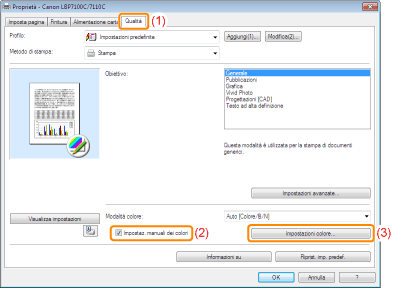
3
La procedura operativa varia in base alla procedura di correzione del colore.
Tramite la funzione di corrispondenza colore, è possibile regolare il colore della stampa affinché corrisponda maggiormente al colore che appare sullo schermo.


È possibile regolare la luminosità della stampa risultante senza danneggiare le parti più chiare e più scure dei dati dell'immagine.
Utilizzare questa opzione quando la stampa risultante è più chiara dell'immagine originale o quando si desidera modificare la luminosità dell'immagine.


Utilizzo della funzione di corrispondenza per la correzione del colore
|
1.
|
Specificare l'impostazione di [Modalità corrispondenza].
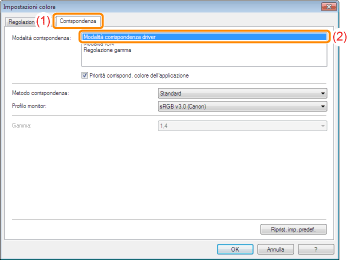 |
|
2.
|
Specificare l'impostazione di [Metodo corrispondenza].
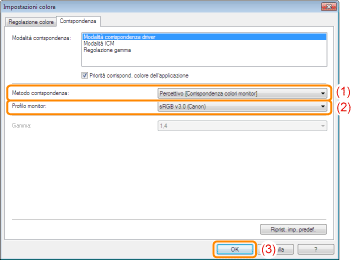 |
|
NOTA
|
Informazioni sulle opzioni di [Profilo monitor]Vengono visualizzati i profili registrati nel computer.
Informazioni su [Priorità corrispond. colore dell'applicazione]Se si deseleziona la casella di controllo, è possibile assegnare la priorità al processo di corrispondenza colore specificato nel driver della stampante.
Per assegnare la priorità alla corrispondenza colore nell'applicazione, selezionare la casella di controllo.
|
|
3.
|
Fare clic su [OK].
|
Correzione del colore tramite regolazione della luminosità (Regolazione gamma)
|
1.
|
Specificare l'impostazione di [Modalità corrispondenza].
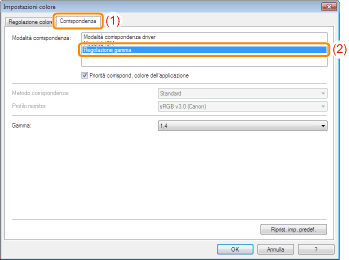 |
|
2.
|
Specificare l'impostazione di [Regolazione gamma].
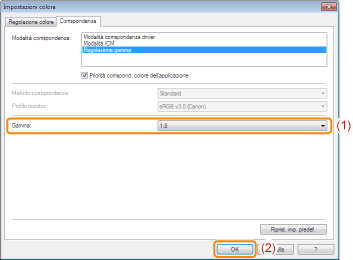 |
|
3.
|
Fare clic su [OK].
|
